So teilen Sie den Desktop auf Skype
Effektive Kommunikation ist der Schlüssel zu erfolgreichen Beziehungen im Privatleben sowie mit Ihren geschäftlichen Stakeholdern. Die Kommunikation von Angesicht zu Angesicht ist einfach und klar, aber in einigen Fällen ist sie aufgrund der Entfernung einfach unmöglich, da einige Menschen im Ausland oder weit entfernt von ihrer Herkunft arbeiten. In diesen Fällen müssen sie ein Medium verwenden, um die Entfernung zu überbrücken und seinen Verwandten oder Büroangestellten oder Geschäftsanteilen etwas mitzuteilen.
Heutzutage verwenden wir Skype sehr häufig, nur um mit unseren Schließern zu plaudern. In Skype ist die Desktopfreigabe eine sehr wichtige und informative Funktion. Die wir für unsere Bildschirmfreigabe mit der Person verwenden können, die Tausende von Kilometern von uns entfernt ist. Es scheint, dass Sie und eine andere Person im selben Raum sind und etwas besprechen. Mit Desktop-Sharing-Tools kann der Initiator einer Online-Konferenz auch eine Remote-Zusammenarbeit ermöglichen, indem er die Kontrolle über den Desktop an einen anderen Teilnehmer übergibt.
So teilen Sie den Desktop auf Skype
Schritt 1: Erstellen Sie einen Sprachanruf oder Videoanruf Ihrer Kontakte, klicken Sie im Anruffenster auf die Schaltfläche + und dann auf die Option Bildschirm freigeben. Schritt 2: Die andere Person ist bereit, ein Live-Video von dem zu sehen, was ist auf Ihrem Bildschirm passiert, auch mit Ihrem Desktop und allen Programmen, die Sie geöffnet haben. Schritt 3: Wenn Sie verhindern möchten, dass Ihr Bildschirm mit einer anderen Person geteilt wird, klicken Sie auf die Schaltfläche Freigabe beenden. Schritt 4: Klicken Sie auf die Schaltfläche Anruf beenden, wenn Sie fertig sind bereit zum Auflegen.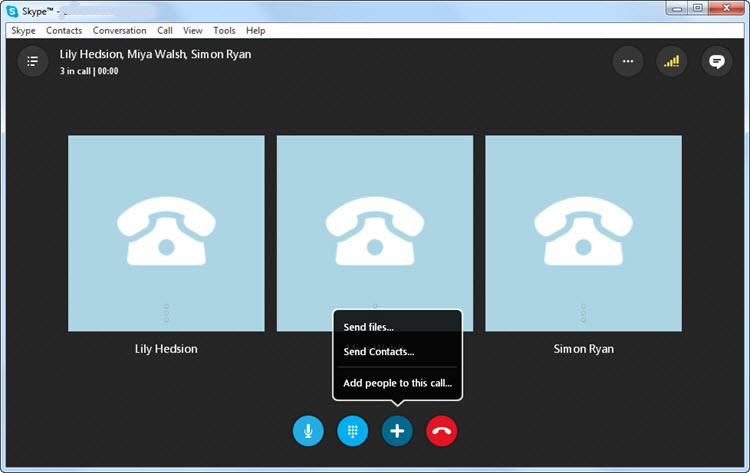
So beheben Sie, dass die Skype-Desktopfreigabe nicht funktioniert
1. Die Funktion "Bildschirm teilen" funktioniert nicht
Lösung: Um dieses Problem zu vermeiden, ist es wichtig, dass Sie und andere Personen die neueste Version von Skype verwenden.
2. Bildschirme frieren ein und fallen herunter
Lösung: Zur Lösung dieses Problems ist eine hohe Internetgeschwindigkeit erforderlich. Schließen Sie alle bandbreitenraubenden Anwendungen, die möglicherweise zu viel Bandbreite von Ihrer Internetverbindung verbrauchen, und vermeiden Sie das Herunterladen der Anwendung.
3. Die Bildschirmfreigabeoption ist abgeblendet oder nicht anklickbar
Lösung: Um auf die Bildschirmfreigabeoption zu klicken, müssen Sie sich entweder in einem Sprach- oder Videoanruf mit der Person befinden, der Sie Ihren Bildschirm freigeben möchten.
4. Der Videoanruf ist verzerrt
Lösung: Um dieses Problem zu vermeiden, sollten Sie Ihre Internetverbindung überprüfen und die neueste Version von Skype verwenden.
Hauptlösung: Um alle angegebenen Probleme zu vermeiden, können Sie die beste Videokonferenzsoftware ezTalksMeetings verwenden. ezTalksMeetings ist die beste Videokonferenzsoftware mit Desktop-Sharing-Funktion. Es ist sehr benutzerfreundlich. Hier können Sie sich ganz einfach über Google und Facebook anmelden und mit anderen kommunizieren.